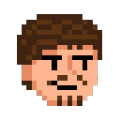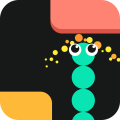雷电模拟器是一款功能强大的安卓模拟器,它允许用户在电脑上运行安卓应用和游戏。其中,复制模拟器的功能对于需要多开应用的用户来说尤为重要。本文将详细介绍如何在雷电模拟器中复制一个模拟器,帮助用户更全面地了解这一功能。
一、打开雷电多开器
首先,确保你已经安装了雷电模拟器。在主界面中,找到并点击“雷电多开器”按钮。这个按钮通常位于主界面右侧,用于管理和多开模拟器实例。
二、进入新建/复制模拟器界面
在多开器界面中,你可以看到当前已安装的模拟器列表。为了复制一个模拟器,你需要点击右下角的“新建/复制模拟器”按钮。此时,会弹出一个选项菜单,包括“新建模拟器”和“复制模拟器”两个选项。
三、选择复制模拟器
在弹出的选项菜单中,选择“复制模拟器”。接着,你需要从已安装的模拟器列表中选择一个作为复制对象。选择完成后,雷电模拟器会自动开始创建新的模拟器实例。这个新实例将包含与原始模拟器完全相同的已安装应用和缓存数据。
四、启动新的模拟器实例
创建完成后,你会在多开器界面中看到新的模拟器实例。点击“启动”按钮,即可打开新的模拟器。此时,你可以在新模拟器中继续使用或测试你的应用和游戏。
五、其他相关功能
除了复制模拟器外,雷电多开器还提供了许多其他有用的功能。例如:
* 添加分组:可以新建分组,并将模拟器移动到相应的分组内,以便更好地管理。
* 批量操作:可以勾选多个模拟器进行批量启动、关闭或设置操作。
* 设置:可以打开模拟器的设置窗口,修改性能、机型等设置。
* 备份与还原:可以备份模拟器中的所有应用和缓存数据,以便在需要时还原。
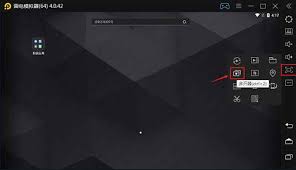
六、注意事项
在使用雷电模拟器复制功能时,请注意以下几点:
* 确保你的电脑配置足够支持多开模拟器。配置不佳的电脑可能会导致模拟器运行卡顿或崩溃。
* 建议为每个模拟器设置不同的名称,以避免生成快捷方式时覆盖先前创建的模拟器。
* 在多开模拟器时,可以根据需要调整模拟器的帧数和声音设置,以优化性能和资源占用。
总之,雷电模拟器的复制功能为用户提供了极大的便利,特别是对于那些需要多开应用的用户来说。通过本文的介绍,相信你已经掌握了如何在雷电模拟器中复制一个模拟器的方法。希望这能帮助你更好地管理和使用你的模拟器实例。